我们有时希望调整花的颜色,但又不想一朵朵的给花手动创建选区。那么我们就可以分析花是否与背景反差较大,如果反差很大那么我们就可以使用色彩范围来进行调色了。(比如花是红色的,而天是蓝色的这就是有反差了)

操作方法
-
01
打开我们的素材,一束漂亮的玫瑰在我们眼前。

-
02
这里我们需要选择色彩范围命令,来选取花朵的颜色从而达成快速变色的作用。

-
03
我们将模式设为:选择范围模式,通过黑白图像可以更好的看到选取的范围。

-
04
在花的亮部区域点击一下,可以看到预览图上有了效果。但是只是一小部分,别急我们需要调整颜色容差来控制选择的范围。

-
05
此时我们可以看到花在缩略图被很好的选择了,并且不包含天空。
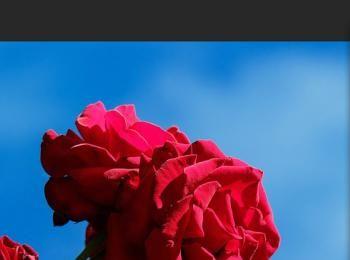
-
06
注意我们的缩略图上,左上角的花瓣是灰色的。这个可不是我们想要的,因此我们需要使用添加到取样来进一步的调整取样范围。
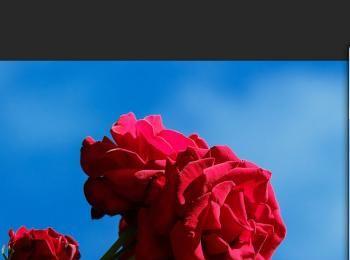
-
07
我们选择“添加到取样”吸管,在如图所示的区域点击下就可以将当前区域选取出来。
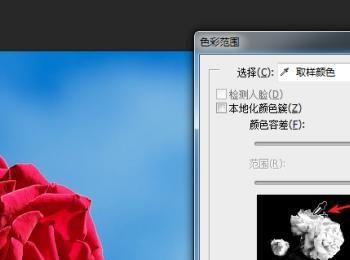
-
08
好啦!我们选择好范围后直接就点击右上角的确定按钮,选区既然有了那就可以进行下一步的操作了。

-
09
我们创建一个色相/饱和度调整层,调整色相的参数可以看到我们花的色彩发生了改变。
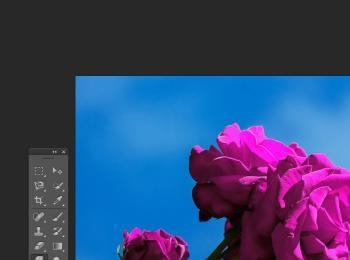
-
10
最终效果,如下图所示。有了色彩范围工具,调整花的颜色简直就是小意思嘛!

